
Стоит только установить WooCommerce, и он уже готов к переводу. Все, что вам нужно – это файл перевода для вашего языка.
Существует несколько методов создания перевода. В большинстве случаев вам нужно поучаствовать в проекте на translate.wordpress.org, но к счастью, для создания кастомных переводов, мы нашли более простой способ: использовать плагин под названием Loco Translate. Более продвинутые пользователи могут использовать PoEdit. Оба метода здесь описаны.
Установка WordPress на вашем языке
WordPress нужно, чтоб ему сказали, какой язык он должен использовать.
Подключение вашей локализации к ядру
Мы представляем переводы нашего проекта на GlotPress. Если вы хотите поучаствовать в создании уже имеющегося перевода или начать новый, зарегистрируйтесь на WordPress.org и начните переводить.
Перевод WooCommerce на ваш собственный язык
Переводами занимаются команды на translate.wordpress.org. Стабильные версии и разрабатываемые версии WooCommerce переводятся здесь, и любой желающий может поучаствовать в переводе.
При установке или обновлении WooCommerce, WordPress попытается найти 100% законченный перевод на ваш язык и автоматически скачает его, если он существует. Если нет 100% готового перевода, вы можете скачать то, что есть вручную, или поучаствовать в процессе перевода, завершив его.
Как скачать переводы с translate.wordpress.org вручную.
Сначала идем в https://translate.wordpress.org/projects/wp-plugins/woocommerce и находим в списке ваш язык. Кликните на заголовок, чтоб открылась новая языковая секция
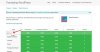
Вы увидите список под проектов, которые вы можете переводить. В большинстве случаев вы захотите перевести или скачать стабильную версию, так что кликните на заголовок.
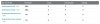
Увидев под проект, прокрутите к кнопочке экспорта опций. Экспортируйте файл .mo для использования на вашем сайте.

Файл нужно переименовать в woocommerce-ВАШ ЯЗЫК.mo (например, Британский Английский – это en_GB) и загрузить в wp-content/languages/woocommerce/. После загрузки файл сразу будет использоваться.
Создание кастомных переводов
WooCommerce имеет языковой файл (.pot file), который содержит весь английский текст. Вы можете найти этот языковой файл внутри папки с плагинами в woocommerce/i18n/languages/.
Создание кастомных переводов с помощью Loco Translate
Loco Translate – это бесплатный плагин, который можно скачать здесь. Также можно скачать плагин в админке WordPress (Плагины > Добавить новый).
После установки Loco Translate, появится новое меню “Loco Translate” с двумя подкатегориями. По умолчанию секция “Manage Translations” отображает все ваши темы и плагины, а также - все
доступные переводы для каждой темы и расширения:
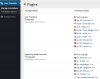
Вы можете с легкостью добавить новый язык к теме или плагину, используя ссылку Add New Language:

Затем выберете язык для добавления из списка или введите языковой ISO код (пример: fr_FR, en_US и т.д…). Затем выбираем папку для добавления файлов перевода, и жмем Start Translating:
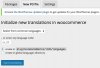
Начните перевод, а затем сохраните его, когда закончите
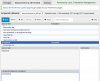
Создание кастомных переводов с помощью PoEdit
PoEdit – это более продвинутая альтернатива Loco Translate. Этот метод подходит только для продвинутых пользователей или профессиональных переводчиков.
WooCommerce идет с файлом POT, который можно импортировать в PoEdit для перевода.
Чтоб начать, откроем PoEdit и идем в File > New catalog from POT file. После того, как вы это сделали, выберете woocommerce.pot, и PoEdit покажет окно свойств каталога:
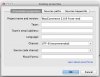
Введите ваше имя и данные, чтоб другие переводчики знали, кто вы, и кликните ‘OK’. Вас попросят сохранить ваш файл .po. Назовите его, основываясь на вашем переводе, например, GB-перевод и сохраните, как woocommerce-en_GB.po. Вот, как выглядит список нитей:
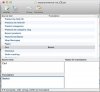
После перевода нитей, вы можете сохранить результат. Файл .mo сгенерируется автоматически.
Вы можете обновить ваш файл .po, открыв его и перейдя в Catalog > Update from POT file. Выберете файл, и он обновится.
Безопасное обновление ваших переводов
WooCommerce хранит переводы в woocommerce/i18n/languages. Эти файлы не зависят от обновлений плагинов.
В зависимости от опций перевода стандартные локации могут быть переписаны в течении апдейта, или если на translate.wordpress.org. будет доступен 100% завершенный перевод.
Вы можете использовать сниппет, чтоб загрузить кастомный перевод, который хранится где-то еще.
Перевод текста без файла локализации
Перевод или замена дефолтного текста
Если вы хотите перевести или изменить только лишь парочку слов, без редактирования PO файла вашей WordPress-темы, То вам может помочь плагин Say What? . Кастомный код при этом не нужен.
После активации плагин запросит:
Существует несколько методов создания перевода. В большинстве случаев вам нужно поучаствовать в проекте на translate.wordpress.org, но к счастью, для создания кастомных переводов, мы нашли более простой способ: использовать плагин под названием Loco Translate. Более продвинутые пользователи могут использовать PoEdit. Оба метода здесь описаны.
Установка WordPress на вашем языке
WordPress нужно, чтоб ему сказали, какой язык он должен использовать.
- Идем в: Консоль > Настройки > Общие и изменяем язык сайта.
Подключение вашей локализации к ядру
Мы представляем переводы нашего проекта на GlotPress. Если вы хотите поучаствовать в создании уже имеющегося перевода или начать новый, зарегистрируйтесь на WordPress.org и начните переводить.
Перевод WooCommerce на ваш собственный язык
Переводами занимаются команды на translate.wordpress.org. Стабильные версии и разрабатываемые версии WooCommerce переводятся здесь, и любой желающий может поучаствовать в переводе.
При установке или обновлении WooCommerce, WordPress попытается найти 100% законченный перевод на ваш язык и автоматически скачает его, если он существует. Если нет 100% готового перевода, вы можете скачать то, что есть вручную, или поучаствовать в процессе перевода, завершив его.
Как скачать переводы с translate.wordpress.org вручную.
Сначала идем в https://translate.wordpress.org/projects/wp-plugins/woocommerce и находим в списке ваш язык. Кликните на заголовок, чтоб открылась новая языковая секция
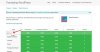
Вы увидите список под проектов, которые вы можете переводить. В большинстве случаев вы захотите перевести или скачать стабильную версию, так что кликните на заголовок.
Увидев под проект, прокрутите к кнопочке экспорта опций. Экспортируйте файл .mo для использования на вашем сайте.
Файл нужно переименовать в woocommerce-ВАШ ЯЗЫК.mo (например, Британский Английский – это en_GB) и загрузить в wp-content/languages/woocommerce/. После загрузки файл сразу будет использоваться.
Создание кастомных переводов
WooCommerce имеет языковой файл (.pot file), который содержит весь английский текст. Вы можете найти этот языковой файл внутри папки с плагинами в woocommerce/i18n/languages/.
Создание кастомных переводов с помощью Loco Translate
Loco Translate – это бесплатный плагин, который можно скачать здесь. Также можно скачать плагин в админке WordPress (Плагины > Добавить новый).
После установки Loco Translate, появится новое меню “Loco Translate” с двумя подкатегориями. По умолчанию секция “Manage Translations” отображает все ваши темы и плагины, а также - все
доступные переводы для каждой темы и расширения:
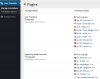
Вы можете с легкостью добавить новый язык к теме или плагину, используя ссылку Add New Language:
Затем выберете язык для добавления из списка или введите языковой ISO код (пример: fr_FR, en_US и т.д…). Затем выбираем папку для добавления файлов перевода, и жмем Start Translating:
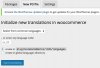
Начните перевод, а затем сохраните его, когда закончите
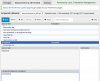
Создание кастомных переводов с помощью PoEdit
PoEdit – это более продвинутая альтернатива Loco Translate. Этот метод подходит только для продвинутых пользователей или профессиональных переводчиков.
WooCommerce идет с файлом POT, который можно импортировать в PoEdit для перевода.
Чтоб начать, откроем PoEdit и идем в File > New catalog from POT file. После того, как вы это сделали, выберете woocommerce.pot, и PoEdit покажет окно свойств каталога:
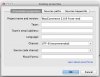
Введите ваше имя и данные, чтоб другие переводчики знали, кто вы, и кликните ‘OK’. Вас попросят сохранить ваш файл .po. Назовите его, основываясь на вашем переводе, например, GB-перевод и сохраните, как woocommerce-en_GB.po. Вот, как выглядит список нитей:
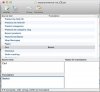
После перевода нитей, вы можете сохранить результат. Файл .mo сгенерируется автоматически.
Вы можете обновить ваш файл .po, открыв его и перейдя в Catalog > Update from POT file. Выберете файл, и он обновится.
Безопасное обновление ваших переводов
WooCommerce хранит переводы в woocommerce/i18n/languages. Эти файлы не зависят от обновлений плагинов.
В зависимости от опций перевода стандартные локации могут быть переписаны в течении апдейта, или если на translate.wordpress.org. будет доступен 100% завершенный перевод.
Вы можете использовать сниппет, чтоб загрузить кастомный перевод, который хранится где-то еще.
Код:
// Code to be placed in functions.php of your theme or a custom plugin file.
add_filter( 'load_textdomain_mofile', 'load_custom_plugin_translation_file', 10, 2 );
/*
* Replace 'textdomain' with your plugin's textdomain. e.g. 'woocommerce'.
* File to be named, for example, yourtranslationfile-en_GB.mo
* File to be placed, for example, wp-content/lanaguages/textdomain/yourtranslationfile-en_GB.mo
*/
function load_custom_plugin_translation_file( $mofile, $domain ) {
if ( 'textdomain' === $domain ) {
$mofile = WP_LANG_DIR . '/textdomain/yourtranslationfile-' . get_locale() . '.mo';
}
return $mofile;
}Перевод текста без файла локализации
Перевод или замена дефолтного текста
Если вы хотите перевести или изменить только лишь парочку слов, без редактирования PO файла вашей WordPress-темы, То вам может помочь плагин Say What? . Кастомный код при этом не нужен.
После активации плагин запросит:
- Original string — текст, который вы переводите. Просмотрите исходный код плагина, чтоб увидеть существующую нить.
- Text domain — woocommerce
- Текст, который хотите отобразить.
Последнее редактирование:
